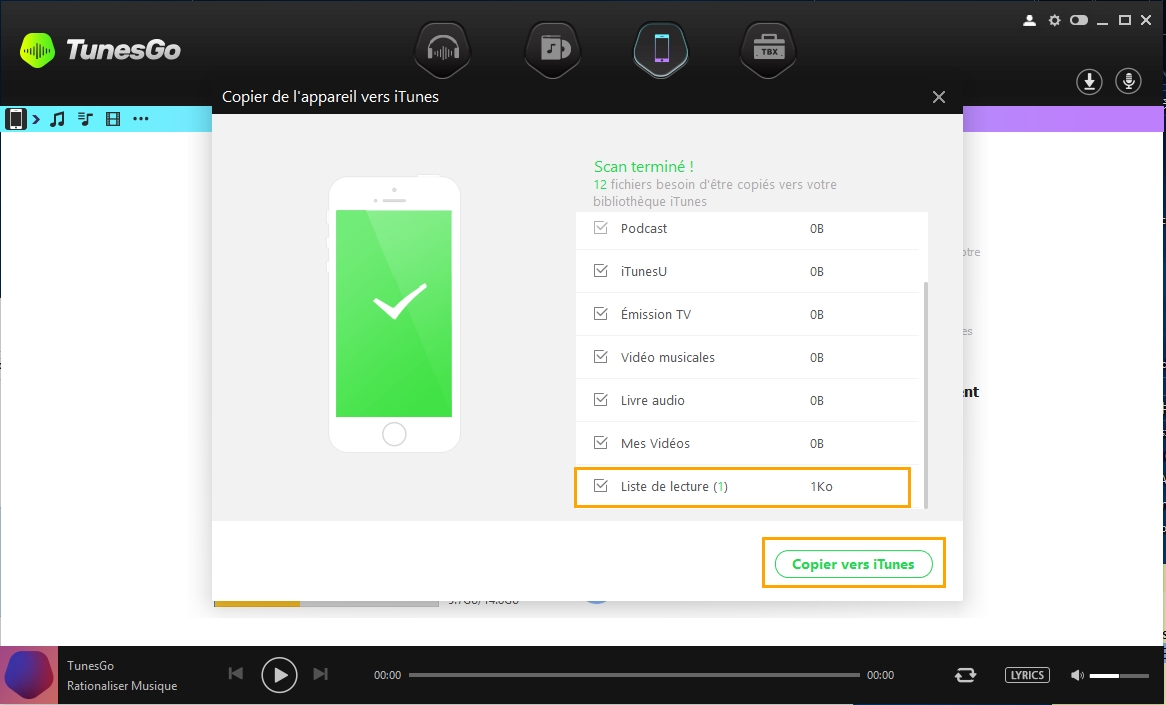Transférer de la music depuis votre iPhone/iPad/iPod vers iTunes
Etape 1. Lancer TunesGo
Télécharger, installer et lancer TunesGo sur PC/Mac.
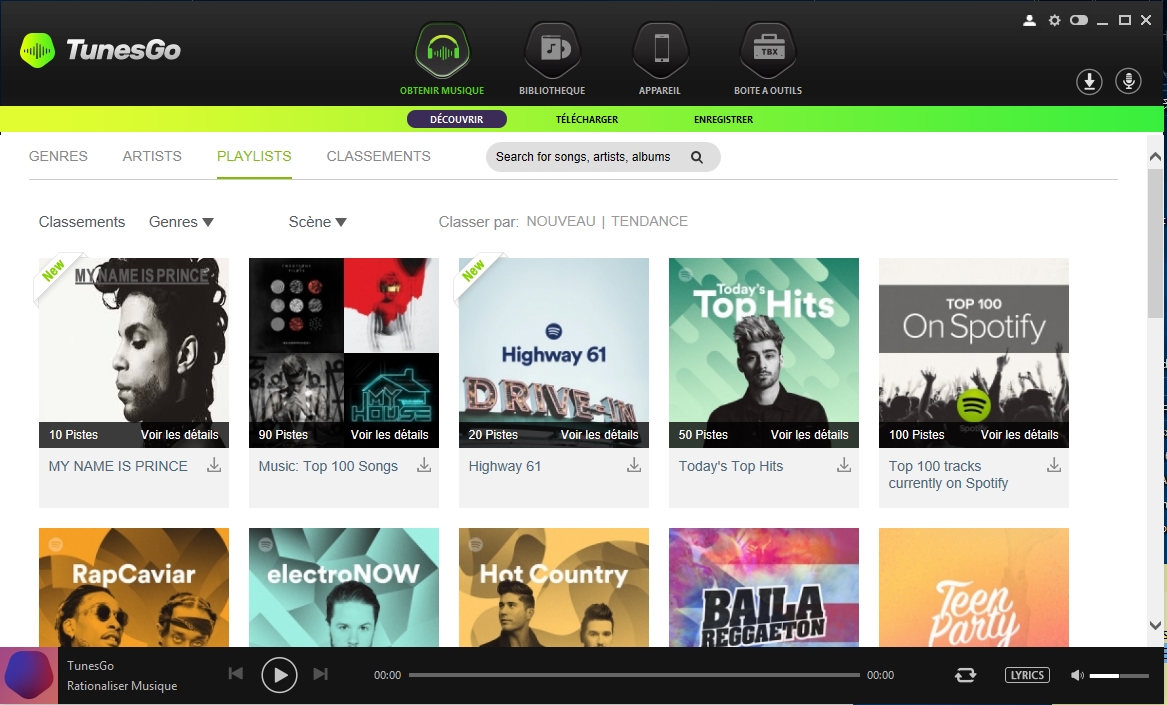
Etape 2. Connecter un iPhone/iPad/iPod avec un PC/Mac
En utilisant un cable USB, connectez votre iPhone/iPad/iPod à votre PC/Mac. L’appareil connecté sera détecté et un message comme ci-dessous apparaitra.
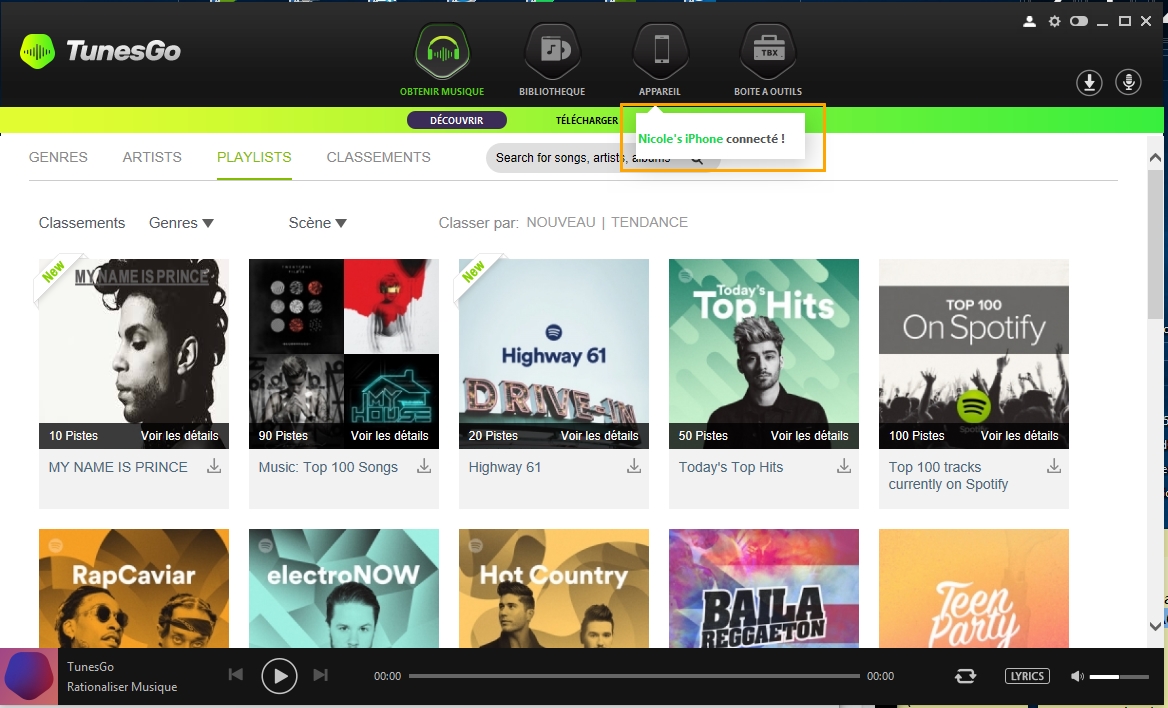
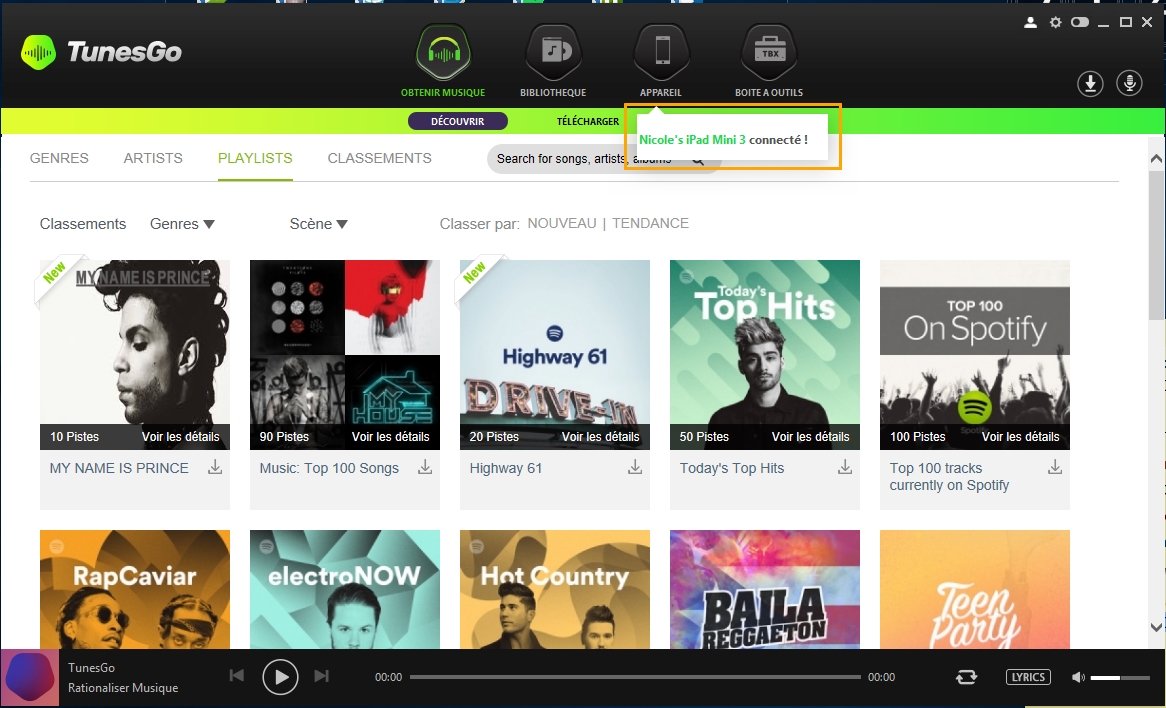
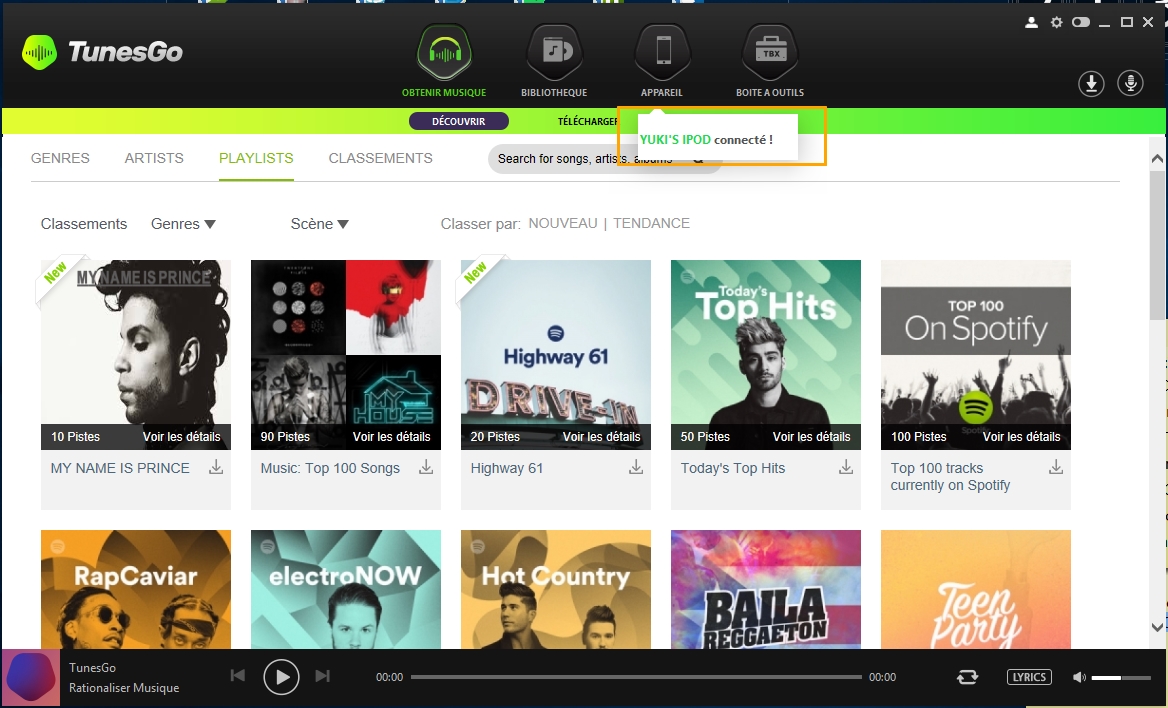
Etape 3. Cliquez sur APPAREIL
Cliquez sur APPAREIL sur la page principale de TunesGo. L’appareil connecté apparaitra. Maintenant pour transférer votre musique depuis votre iPhone/iPad/iPod vers iTunes, il y a 2 méthodes décrites plus bas.
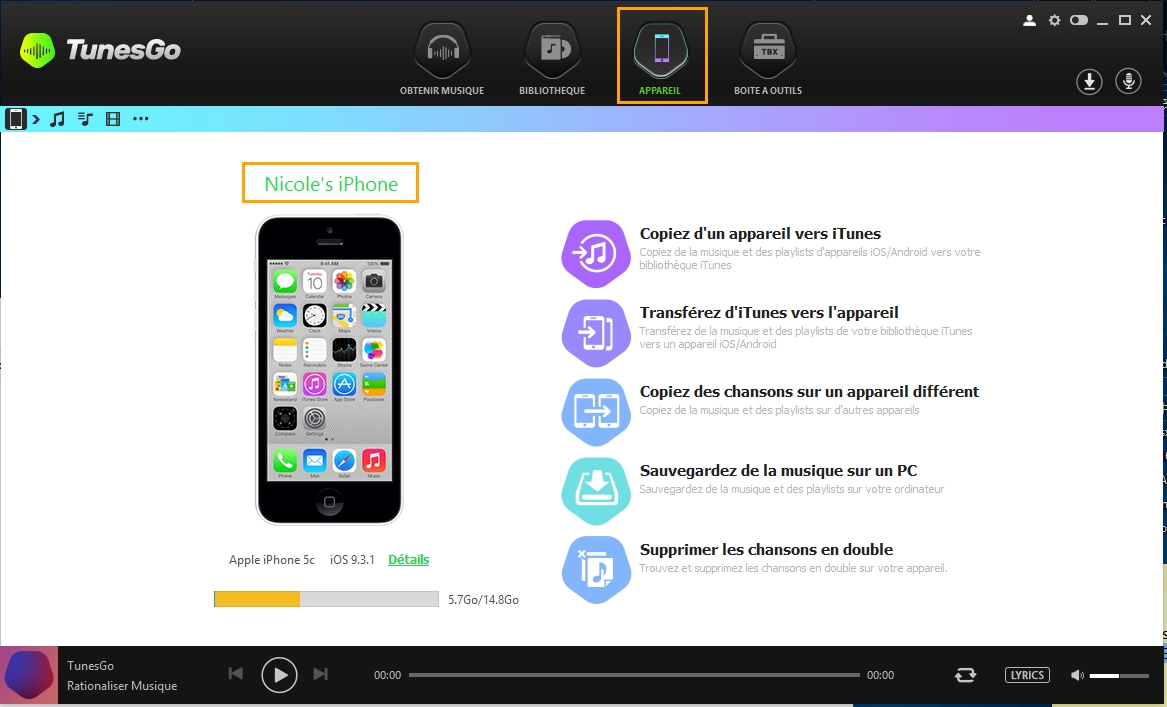
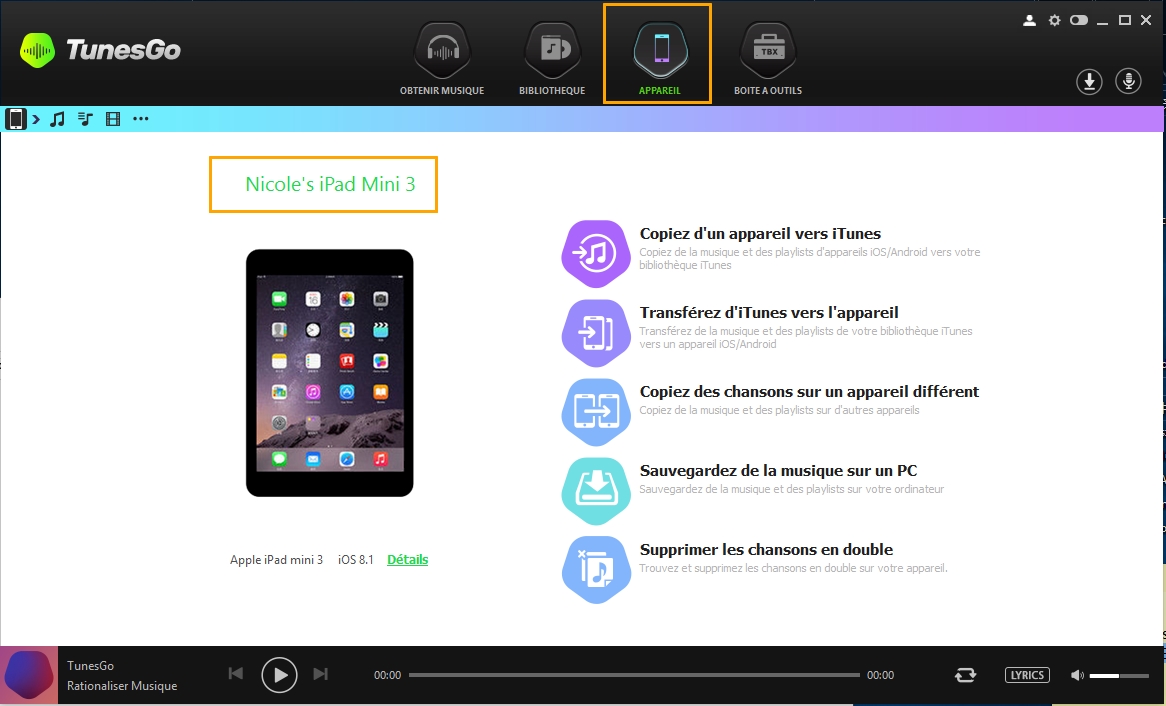
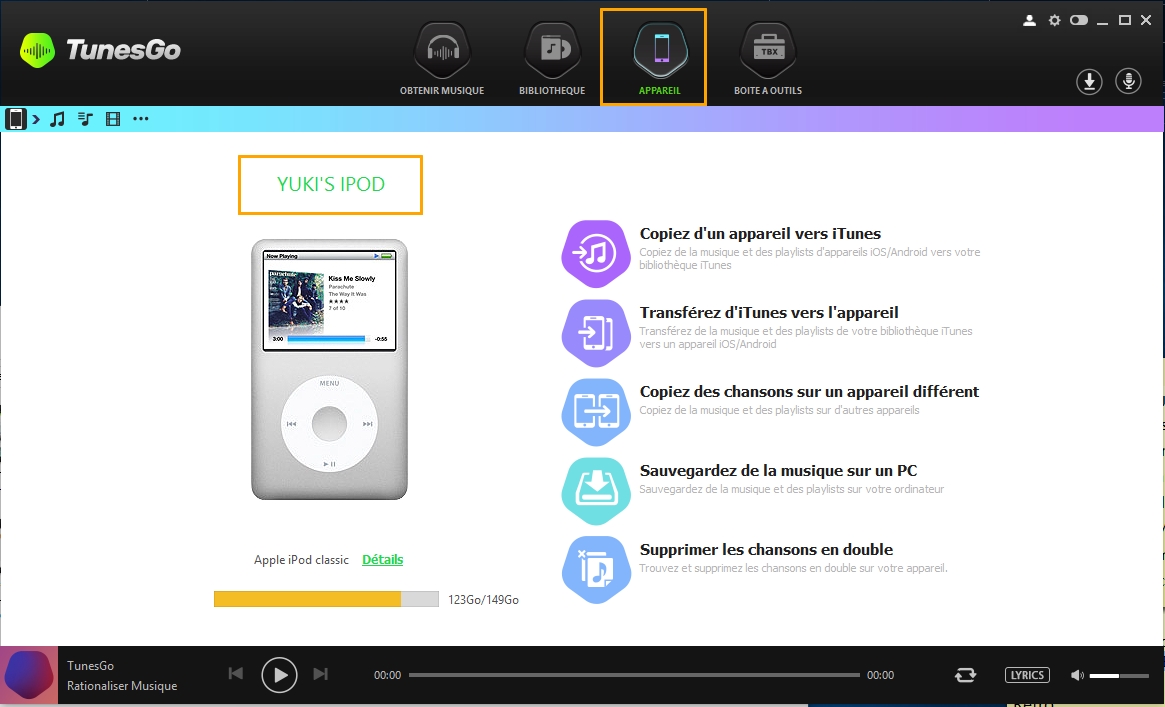
Méthode 1: Transférer de la musique en sélectionnant
Etape 4. Trouvez des morceaux sur votre appareil
En haut à gauche, sélectionnez l’icône Musique qui montrera la liste des musiques sur l’appareil.
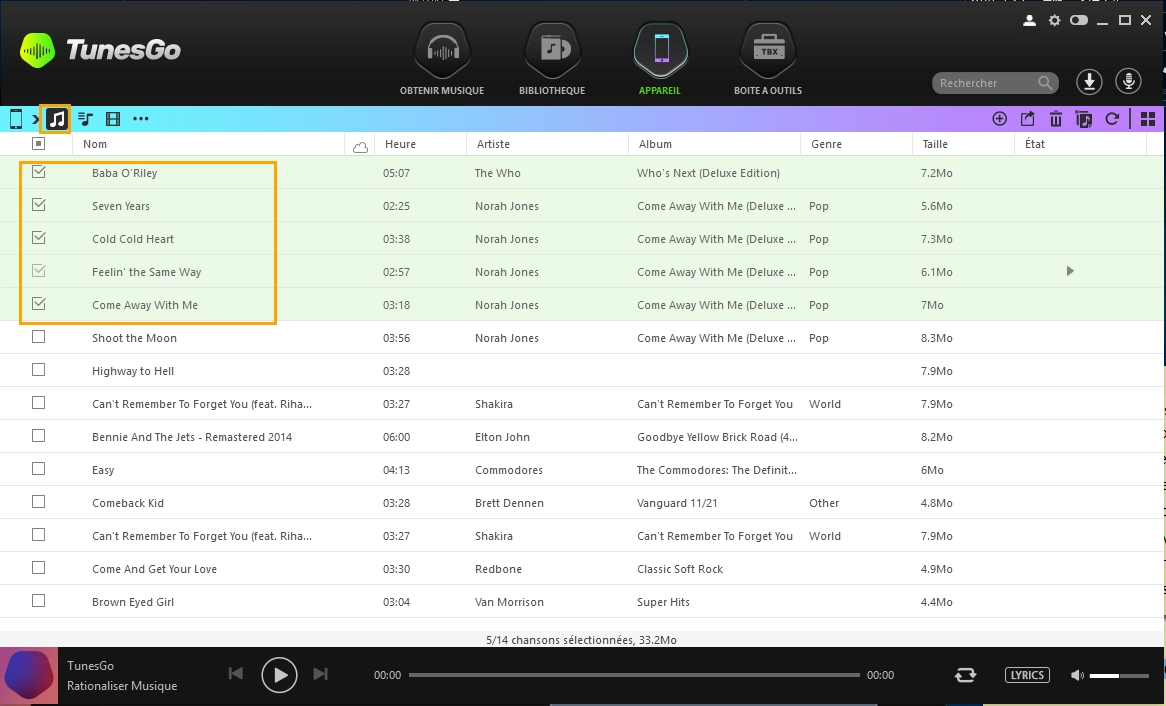
Etape 5. Selectionner et exporter les morceaux de l’appareil vers iTunes
a. Depuis une liste de morceaux données, sélectionnez ceux que vous voulez transférer vers la bibliothèque iTunes. Maintenant, faites un clic-droit sur les morceaux sélectionnez et cliquez sur l’option “Export to” et ensuite “Exporter vers la bibliothèque iTunes”.
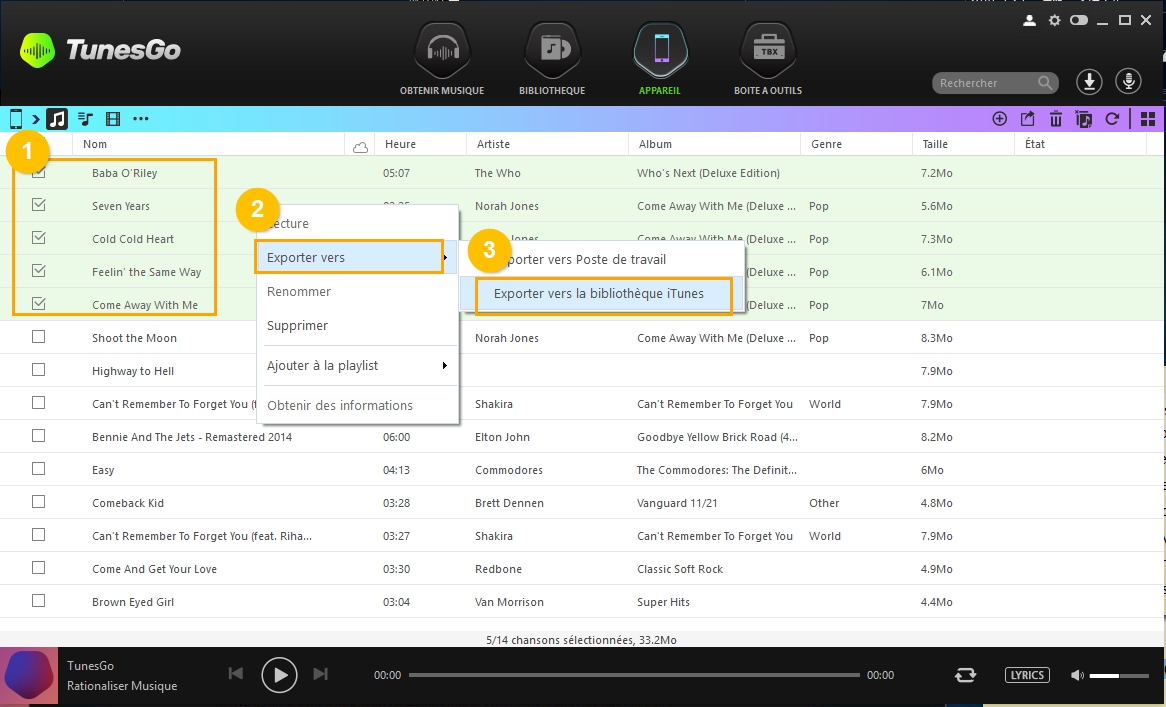
b. Un autre moyen de transférer des morceaux est en sélectionnant les morceaux, cliquant sur l’icône Export en haut à droite et depuis le menu, sélectionner “Exporter vers la bibliothèque iTunes”.
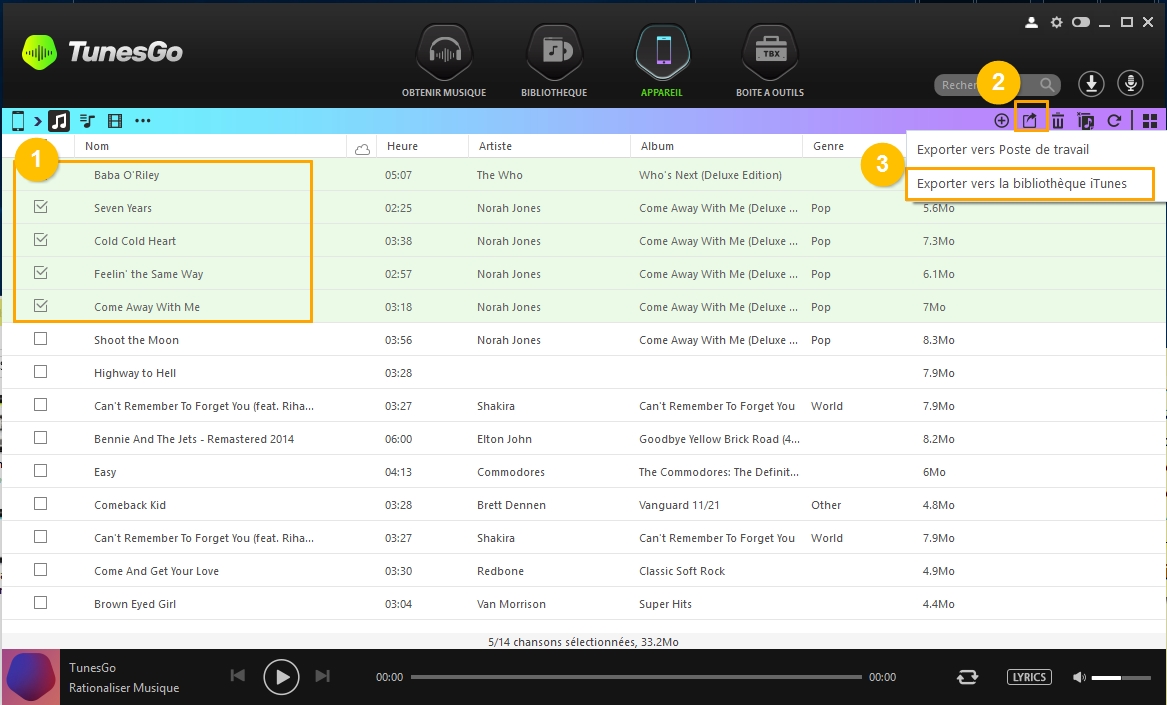
Les morceaux sélectionnés seront correctement exportés.
Méthode 2: Transférer toute la musique en une seule fois
Etape 4. Cliquez sur "Transfer Music to iTunes" dans DEVICE.
a. Cliquez sur DEVICE dans le menu principal et dans les options sur la droite, cliquez sur “Transfert de la Musique vers iTunes”.
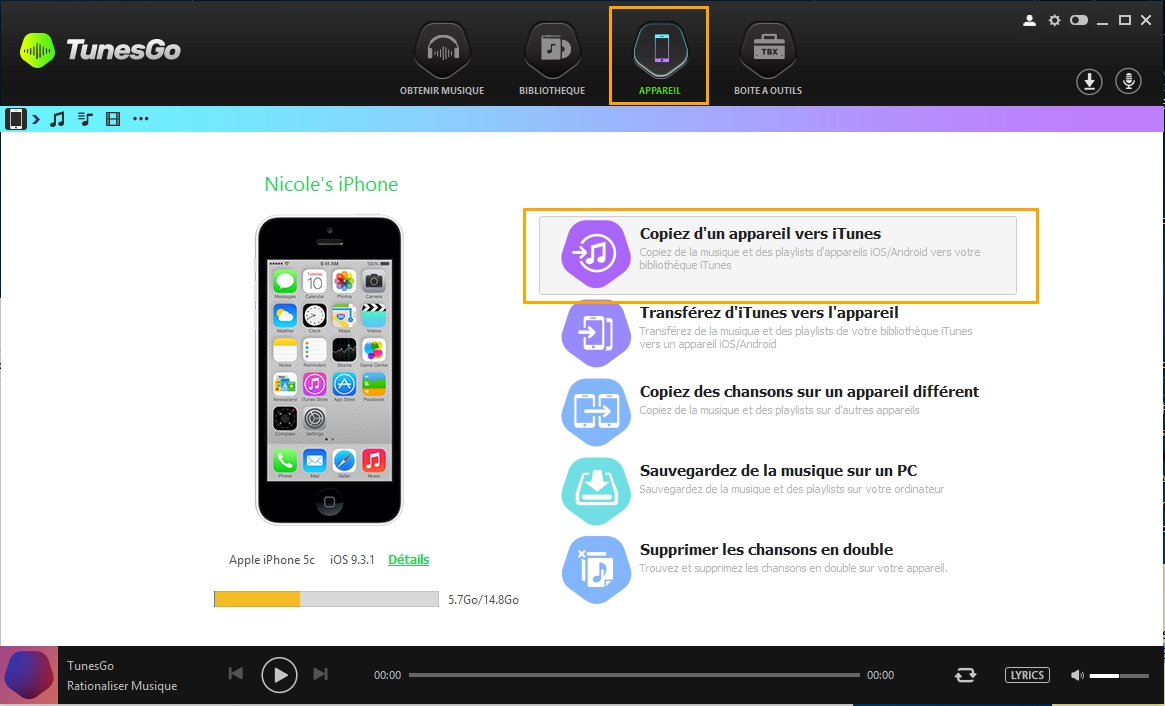
b. Cliquez sur Commencer pour commencer le processus.
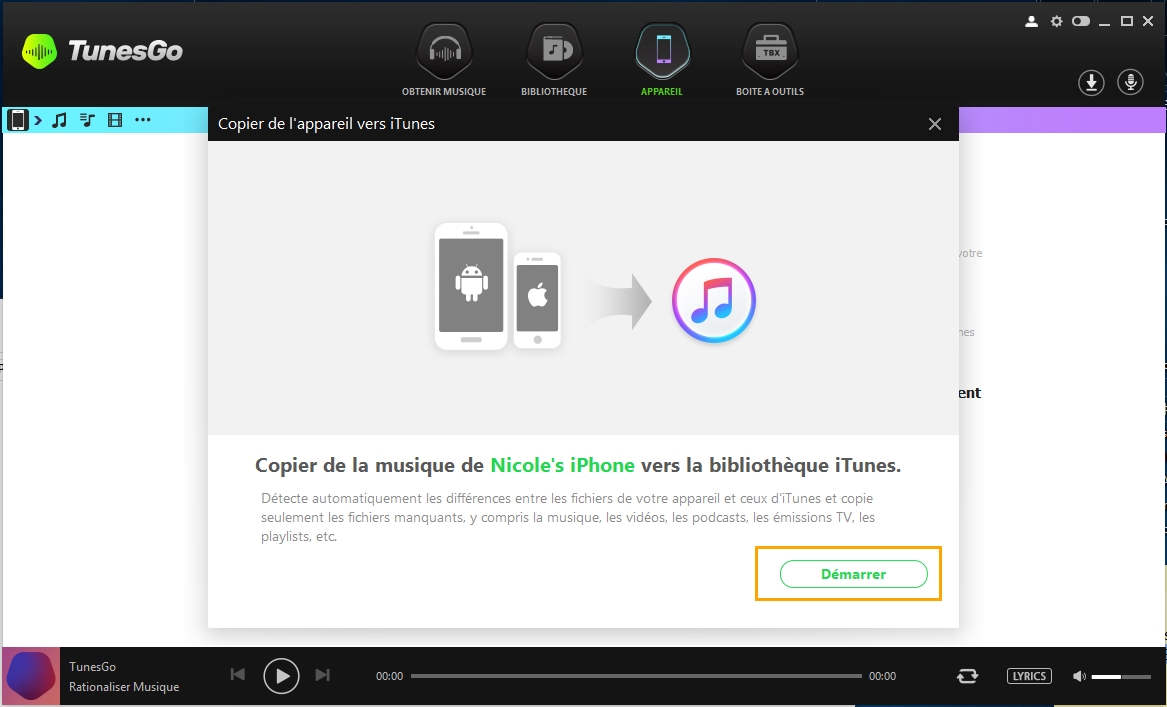
Etape 5. Cocher l’option Musique et commencer la copy de musiques vers iTunes
Tous les fichiers de votre appareil seront scannés et visibles sous les différentes categories comme Musique, Films, Podcasts et autres. Par défaut, tous les types de fichiers seront cochés. Pour ne transférer que les musiques, décochez les autres options et cliquez sur “Copier vers iTunes”. Les fichiers seront transférés vers iTunes. (Remarque: TunesGo ne transfert que les différents fichiers entre votre appareil Apple et iTunes)
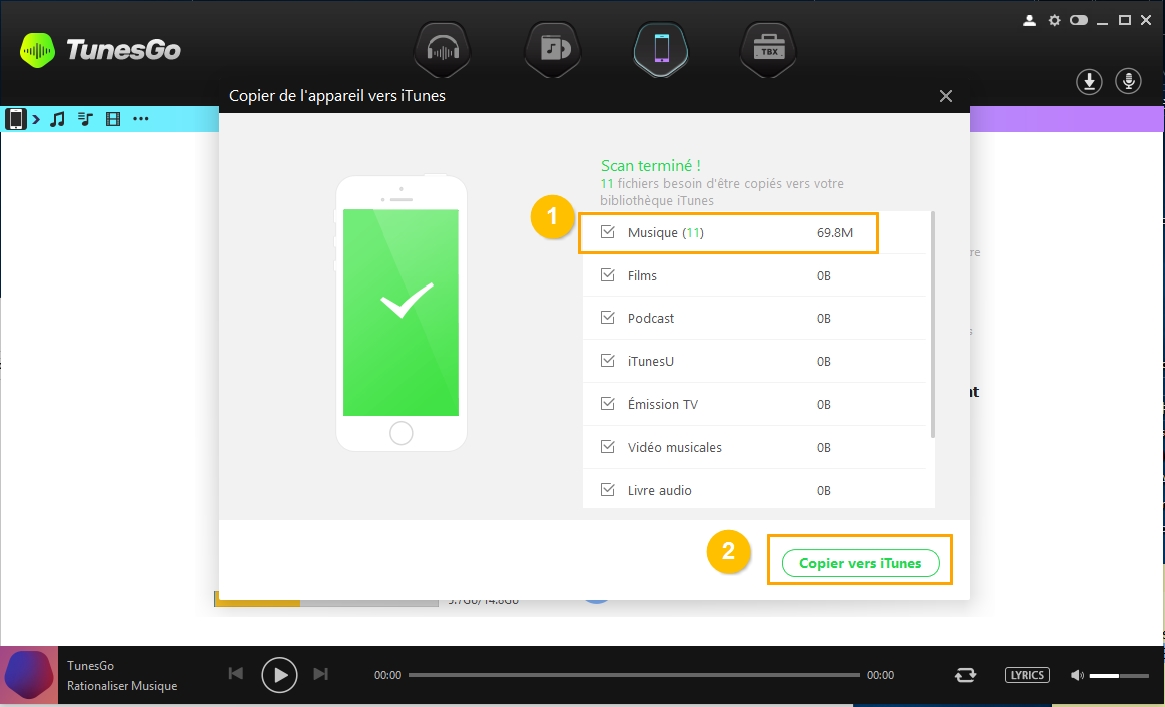
Astuce Bonus:
TunesGo supporte le transfert de Playlists, films, Podcasts, iTunes U, séries TV, musiques vidéos, livres audio, etc… entre votre appareil Apple et iTunes. Les étapes données précédemment peuvent aussi être suivies pour transférer les autres fichiers, vous pouvez sélectionnez les options comme "Playlists", “Films”, “Podcasts” et autres plutôt que “Musique” dans les étapes précédentes.